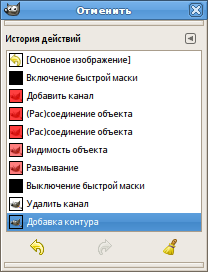Этот диалог показывает список последних совершённых действий с изображением в виде небольших эскизов, которые иллюстрируют эти изменения. Вы можете вернуть изображение в любую точку в истории действий, просто щёлкая по нужному элементу в списке. Дополнительная информация о механизме отмен в GIMP находится в разделе Отмена.
Этот диалог можно прикрепить на панель. Более подробно об этом написано в разделе Раздел 2.3, «Диалоговые окна и стыкуемые панели».
Его можно открыть следующими способами:
-
через главное меню: → → ;
-
через меню вкладок любого стыкуемого диалога, нажав кнопку меню вкладок
и выбрав → .
Основное действие, которое выполняется при помощи этого диалога — выбор точки в истории действий, в которую надо вернуться. Таким образом вы можете переходить к любому моменту работы над изображением и обратно сколько угодно раз, без потери информации и затрат ресурсов. В большинстве случаев изменения происходят очень быстро.
![[Подсказка]](images/tip.png)
|
Подсказка |
|---|---|
|
Комбинация клавиш Ctrl+F открывает поле поиска. См. В виде списка |
Панель кнопок внизу предлагает следующие функции:
-
Отмена
-
Эта кнопка имеет такой же эффект как выбор через меню → или нажатие Ctrl+Z; она возвращает состояние изображения на один шаг назад в истории действий.
-
Повтор
-
Эта кнопка имеет такой же эффект как выбор через меню → или нажатие Ctrl+Y, т.е. перемещает состояние изображения на один шаг вперёд в истории действий.
-
Очистить историю действий
-
Эта кнопка удаляет всё содержимое истории действий за исключением текущего состояния. При её нажатии появляется окно, в котором нужно подтвердить действие. Единственной причиной для удаления истории действий должна быть нехватка памяти.
![[Примечание]](images/note.png)
Примечание На вкладке этот диалог представлен
![[Примечание]](images/note.png)
Примечание Установить число уровней отмены можно в Системных ресурсах.